如何在Mac上将文件合并为PDF
在Mac上,访问“创建PDF快速操作”是一个非常简单明了的过程。
- 从Dock在Mac上启动Finder应用程序。
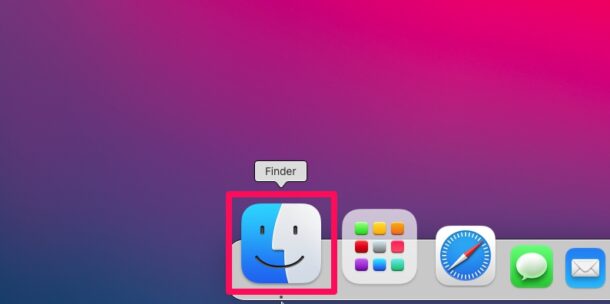
- 转到文件存储目录。按住Command键,然后单击文件以选择要合并的文件。
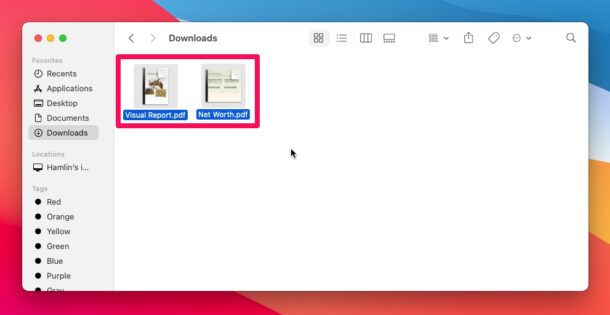
- 接下来,右键单击或按住Control单击以访问各种选项。在这里,选择位于底部的“快速操作”。
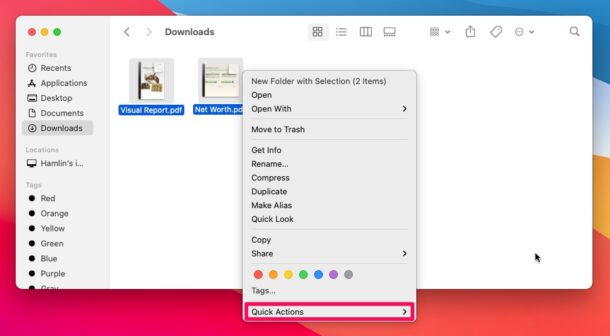
- 现在,单击“创建PDF”以合并您选择的文件。
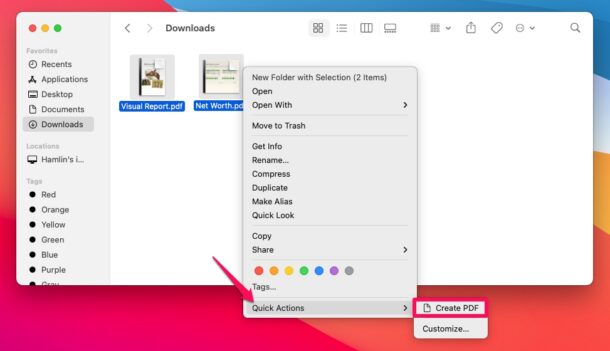
- 合并后的文件将自动创建,其名称类似于您选择的第一个文件。但是,您可以选择重命名最终文件,如下面的屏幕快照所示。
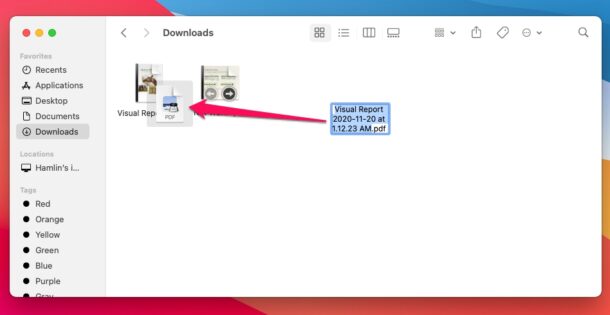
这几乎就是它的全部。现在,您知道在Mac上将文件组合为单个PDF文件是多么容易。
如您所见,可以说这是在macOS上将多个PDF文档组合为单个文件的最简单方法。另外,由于此功能内置在所有最新的macOS版本中,因此您无需花任何钱在第三方PDF编辑应用程序上即可完成此操作。
您也可以在Finder中选择文件,并使用Finder窗口的“预览”窗格中的“创建PDF”按钮。如果找不到预览窗格,则需要先启用它。在菜单栏中单击“查看”,然后从下拉菜单中选择“显示预览”。
请注意,Mac必须运行macOS Mojave或更高版本,才能利用此方法合并文件。如果您使用的是较旧版本的Mac系统软件,则可以改为通过预览将多个PDF文件合并为一个文件,这种方法在现代macOS发行版中也同样适用。如果您的Mac运行的是MacOS或Mac OS X的旧版本,则可以使用Mac Preview组合多个文件,添加其他文件,从PDF中删除页面,以及在计算机上将其导出为单个合并的PDF文件。
合并的PDF文件太大吗?这很普遍,但是您可以通过技巧来调整所使用的Quartz过滤器来减小文件大小。但是,这样做也会降低文档中图像和插图的质量。


